A volte 6, 7 o 12 fotogrammi al secondo (fps) non sono abbastanza veloci per ottenere lo scatto desiderato. A volte l'azione è così veloce che è meglio usare un concetto completamente diverso. Sto parlando in particolare di come utilizzare i video ad alta velocità per catturare le foto d'azione che desideri.

Pensare in questo modo; la frequenza fotogrammi standard per i video è 24 fps o 30 fps. Va bene, ma potrebbe non essere abbastanza veloce. La maggior parte degli smartphone in questi giorni può girare a 120 fps, il che li rende un possibile strumento per questa tecnica. Oppure puoi passare a una fotocamera con frame rate molto più elevati, forse 480 fps o addirittura 1000 fps.
Indipendentemente dalla fotocamera, la tecnica di seguito apre un mondo di possibilità per congelare l'azione ad alta velocità.
Ho ricevuto dal mio cliente Andy Suzuki &The Method una richiesta di acquisire orologi al rallentatore per un video musicale, che si è rivelato essere il materiale perfetto per questo post.
Scatto
Quando si scatta ad alta velocità, l'illuminazione può essere fondamentale, come lo è con qualsiasi fotografia di qualità. L'elevata frequenza dei fotogrammi dovrebbe essere accompagnata da una velocità dell'otturatore più elevata, che può essere ottenuta con più luce, un'apertura aperta e ISO più elevati.
Ci sono vantaggi e svantaggi nell'aumentare ciascuno di questi fattori che dipendono dal risultato previsto. Trovo che Adobe Lightroom faccia un buon lavoro nel ripulire la maggior parte del rumore ISO, quindi preferisco aumentare gli ISO prima di ogni cosa.
L'aggiunta di più luce è la prossima variabile che regolerei. Anche se, come puoi vedere nel mio esempio qui, non era un'opzione. Successivamente, regolerò l'apertura più aperta possibile, assicurandomi comunque che la mia profondità di campo sia adeguata al soggetto.
Afferrare la cornice in Lightroom
Afferrare la cornice appropriata in Lightroom è incredibilmente semplice.
Download del video in Lightroom e nel Modulo Libreria , riproduci il tuo video fino ad arrivare al fotogramma che desideri. Quando lo trovi, premi "pausa". Le frecce avanti e indietro possono essere utilizzate per spostare il tuo video fotogramma per fotogramma fino a trovare il fotogramma che ti serve. Puoi eseguire questo esercizio più volte se hai bisogno o desideri più frame.
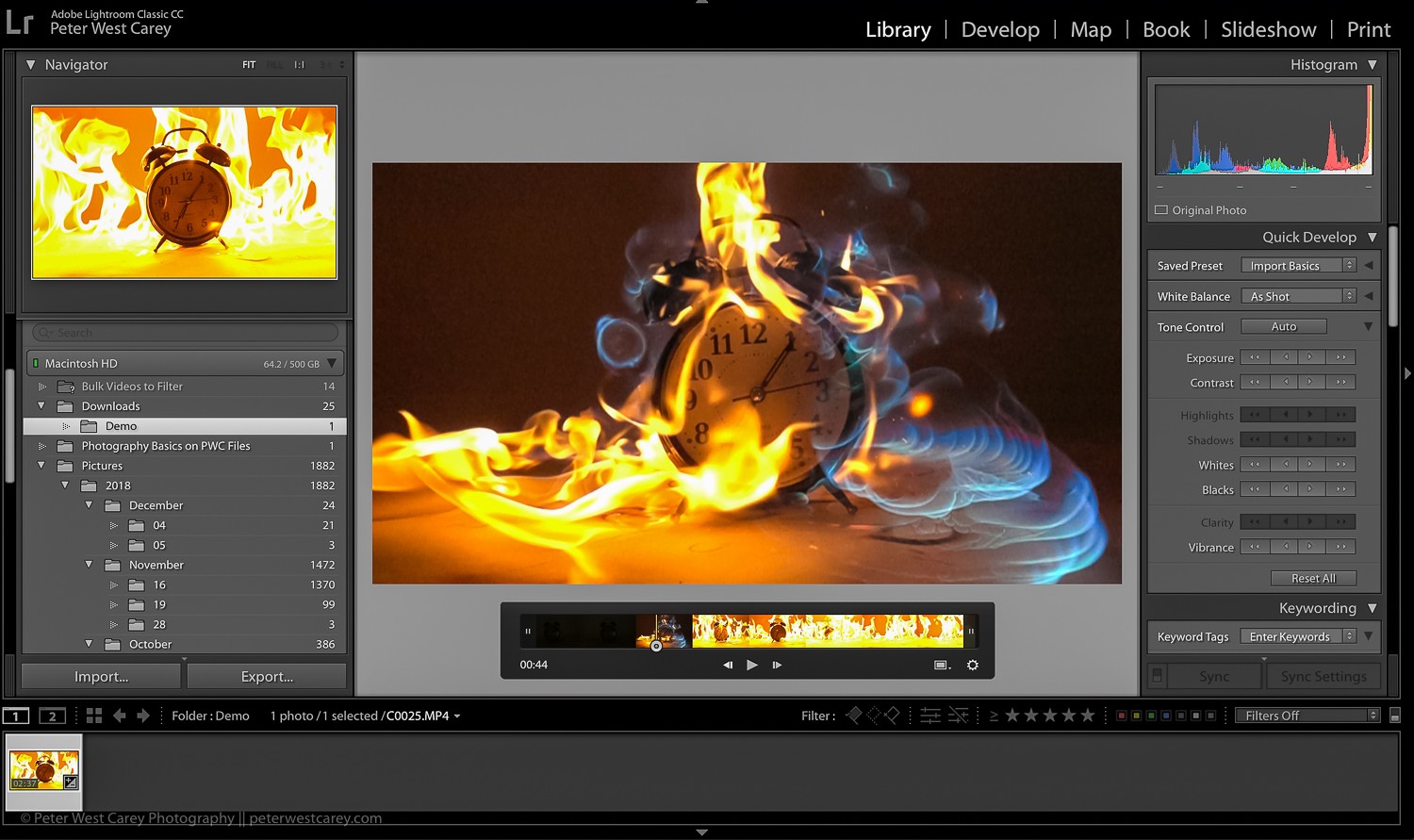
Una volta che hai la cornice che desideri sullo schermo, fai clic sul rettangolo nella parte inferiore dell'area di anteprima.
Ci saranno due opzioni Cattura frame e Imposta cornice poster . Fai semplicemente clic su Acquisisci frame e un JPG del fotogramma verrà impilato con il video.
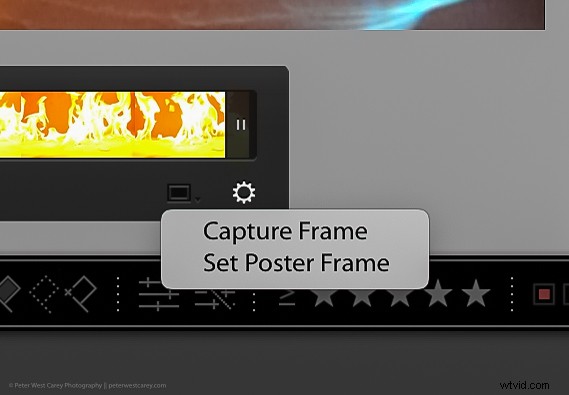
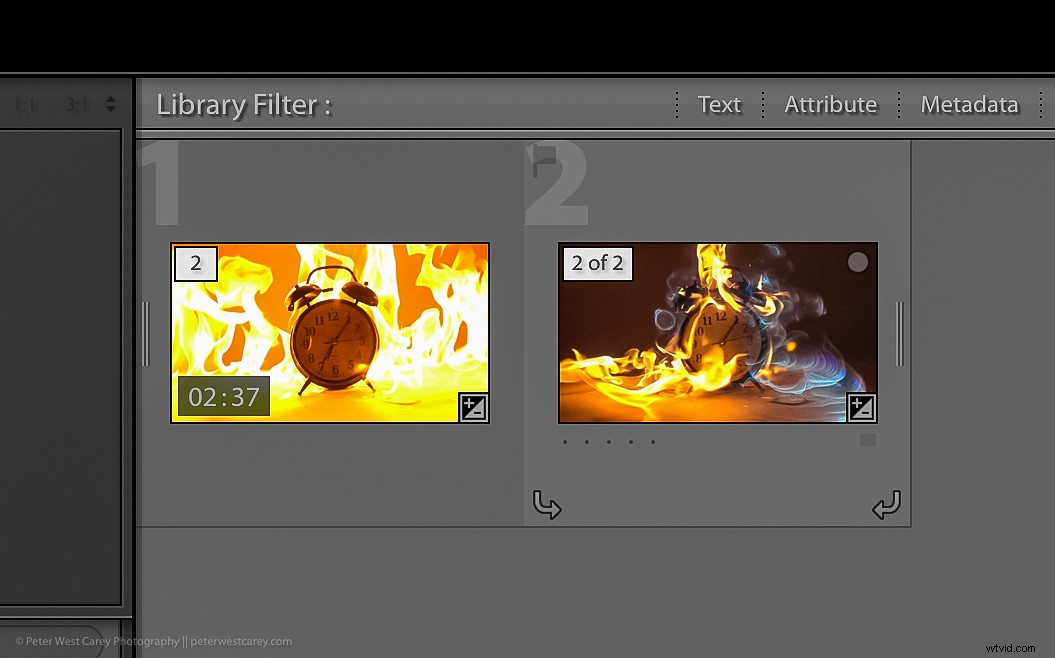
L'acquisizione avrà le stesse dimensioni del video originale. In questo caso, con video ad alta velocità su una Sony RX-100 V, come mostrato qui, l'immagine è 1920×1080. Ci sarà un certo equilibrio che dovrai trovare per assicurarti che l'immagine finale sia sufficientemente grande per l'uso previsto.
Conclusione
Il video ad alta velocità è un modo eccellente per produrre immagini che richiederebbero ore per essere catturate. Pensa agli schizzi sulle pozzanghere, al vino versato in un bicchiere, alla rottura del ghiaccio o a un numero qualsiasi di soggetti in rapido movimento. Il metodo qui descritto presenta alcune limitazioni, ma è veloce, facile e solo un po' divertente.
